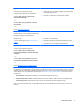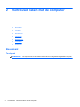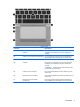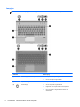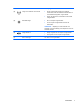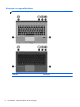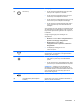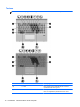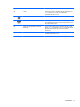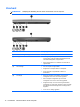Getting Started HP Notebook PC - Windows Vista and Windows 7
Onderdeel Beschrijving
(2)
Aan/uit-knop
●
Als de computer is uitgeschakeld, drukt u op de aan/
uit-knop om de computer in te schakelen.
●
Als de computer is ingeschakeld, drukt u kort op de
aan/uit-knop om de slaapstand te activeren.
● Als de computer in de slaapstand staat, drukt u kort op
de aan/uit-knop om de slaapstand te beëindigen.
●
Als de computer in de hibernationstand staat, drukt u
kort op de aan/uit-knop om de hibernationstand te
beëindigen.
Als de computer niet meer reageert en de afsluitprocedures
van Windows® geen resultaat hebben, houdt u de aan/uit-
knop minstens vijf seconden ingedrukt om de computer uit
te schakelen.
U krijgt als volgt toegang tot de instellingen voor
energiebeheer:
●
Windows 7: selecteer Start > Configuratiescherm >
Systeem en beveiliging > Energiebeheer.
●
Windows Vista: selecteer Start >
Configuratiescherm > Systeem en onderhoud >
Energiebeheer
●
Of raadpleeg de Naslaggids voor HP
notebookcomputer.
(3)
Knop voor draadloze communicatie Met deze knop kunt u de voorziening voor draadloze
communicatie in- en uitschakelen, maar geen draadloze
verbinding tot stand brengen.
(4)
QuickWeb-knop
●
Als de computer is uitgeschakeld of in de sluimerstand
staat, drukt u op deze knop om HP QuickWeb te
openen.
●
Als de computer zich in HP QuickWeb bevindt, drukt u
op deze knop om de standaardwebbrowser te openen.
OPMERKING: raadpleeg voor meer informatie "HP
QuickWeb" in deze handleiding en de helpfunctie van de
HP QuickWeb software. als de HP QuickWeb software niet
op de computer staat, kan met de knop geen actie of
functie worden uitgevoerd.
(5)
Knop Geluid uit Hiermee schakelt u de geluidsweergave uit (en weer in).
(6) Vingerafdruklezer (alleen bepaalde
modellen)
Hiermee kunt u zich met een vingerafdruk aanmelden, in
plaats van met een wachtwoord.
Bovenkant 9